고정 헤더 영역
상세 컨텐츠
본문
중간 설명이 많아요. 급하신 분들은 소제목과 음영처리된 글 위주로 보시면 됩니다.
■ 캐드 오류나서 강제종료 됐을 때 작업하던 파일 살리기
1. 백업파일 변환하기
캐드 하다보면 가끔 오류먹고 갑자기 꺼질 때가 있죠?
그때 중간 중간 저장을 잘 했다면,

확장자 .bak로 된 백업파일이 형성이 되어있을 겁니다.
얘를 도면파일로 바꿔주면 이전에 저장했던 때까지는 살릴 수 있겠죠?
(저장 이후에 작업된 부분..그러니까 미처 저장하지 못한 부분들은 날아갑니다. )
방법은 간단합니다. 파일명 수정에서 확장자부분인 .bak를 지우고 캐드확장자인 .dwg 로 바꿔주면 됩니다.
2. 임시파일 변환하기
캐드는 백업파일 말고 임시파일도 저장을 따로 해줍니다.
다만! 이것은 설정을 미리 해두셔야해요.
① 임시파일 설정하기
명령어 op 쳐주시고 옵션창을 켜주세요

열기 및 저장탭에 들어가시면 파일안전예방조치란이 보이시죠?
이부분이 임시저장파일 설정하는 곳 입니다.
자동저장에 체크를 해두셔야지 이제 임시파일이 만들어져요.
이게 자동으로 만들어주는 거기 때문에 저장시간을 설정해주셔야합니다.
자동저장시간이 짧을 수록 제가 오류먹고 팅켰을 때, 도면을 다시 원래대로 작업하는 시간이 줄어들겠죠?
하지만, 자동저장이 너무 빈번하게 일어나면 때때로 자동저장시간에 렉이 한 번씩 걸릴 수가 있어요.
저장되는 순간에 버벅임같은 증상이 발생하기도 합니다. 파일의 무게나 컴퓨터 사양 등에 따라 다르겠지만요,,
그래서 적당한 간격으로 조절해 주시면 되겠습니다.
대충 20~30분이면... 적당하지 않을까싶어요 저는 ㅎㅎ
이렇게 설정을 하거나, 했었다면?
② 저장폴더 위치 확인하기
도대체 임시파을은 어디에서 만들어 지는지 봅시다.
같은 옵션창에서 이번에는 파일탭으로 가줍니다.

그러면 자동저장 파일위치라는 아이콘이 보이실텐데
그 아이콘 바로 왼쪽에 달려있는 [+]를 눌러 [-]로 바꿔서 하위항목을 표시해줍니다.
그럼 저장된 경로가 표시됩니다.
저 폴더로 찾아가봅시다.
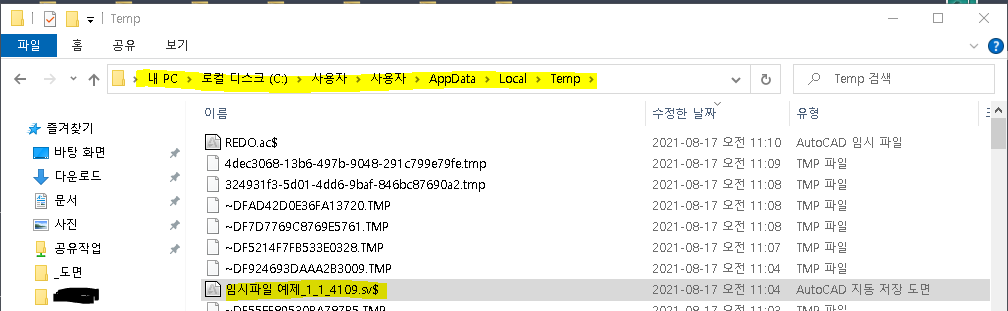
③ 폴더에서 임시파일 찾기
여기입니다! 온갖 임시파일의 집합소예요
저 많은 파일 중에 제가 쓴 파일은 "임시파일예제"입니다.
본인이 썼던 파일명을 그대로 가져와서 캐드전용 임시파일을 만들기 때문에 구분이 바로 되실겁니다.
이제 이름바꾸기(단축키 F2)를 통해 임시파일의 확장자 .sv$를 지우고 .dwg로 수정을 해주면 됩니다.
2-1. 자동저장의 기준!
① 이미 저장된 파일이어야 합니다.
저장이 따로 안된 새로 만든 파일의 경우는 임시파일이 작성안됩니다.
기존에 파일형태로 이미 존재하고 있는 도면만 임시파일 작성이 가능합니다.
② 저장 후 변동사항이 있어야 합니다.
조금이라도 수정이 발생해야 그때부터 정해진 간격으로 자동저장을 시행합니다.
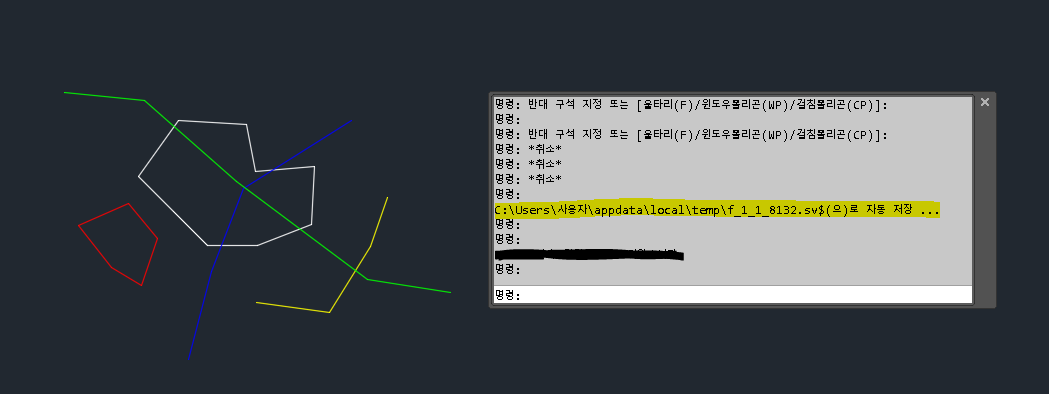
그러면 위의 사진에 표시된 바와 같이 명령어 창에 주기적으로 자동저장이라는 문구가 표시가 됩니다.
자동저장 설정 다 했는데 왜 내 파일은 안돼? 하시는 분들은 이부분 확인해보시면 될 것 같습니다.
2-2. 확장자가 안바뀔 때 / 확장자가 제대로 변경 안될 때 / 확장자가 뭔지 안보일 때
파일명에 확장자가 안보일 경우, 이름을 아무리 수정해도 변경이 안될 수 있습니다.

파일명에 확장자가 안보인다면
탭이나 리본메뉴에서 표시-파일확장자명 체크를 해주세요.
그다음에 파일명 변경에서 .dwg를 붙여서 저장을 해주시면 변경이 될 겁니다.
이번 포스팅은 여기까지입니다.
캐드로 너무 노가다 하지 말아요~
노가다는 줄일 수 있는 만큼 최대한 줄여 봅시다 !!
'인턴에게 알려주는 Tip > 인턴에게 알려주는 CAD' 카테고리의 다른 글
| [캐드] 명령어창 사라짐 / 명령어창 살리는 3가지 방법 (2) | 2021.08.27 |
|---|---|
| [캐드]리본메뉴 사라짐 (0) | 2021.08.24 |
| [캐드] 자주 쓰는 레이어 명령어① -layoff (0) | 2021.07.14 |
| [캐드] 원하는 객체 전체 선택하기/ 일부 골라서 선택하기/ 선만 선택하기-QSELECT (0) | 2021.07.09 |
| [캐드]도면 글자 두께가 다를 때 ② [심화편] 글씨 굵기가 이것도 저것도 다 안먹힐 때 확인하세요. (10) | 2021.07.05 |





댓글 영역